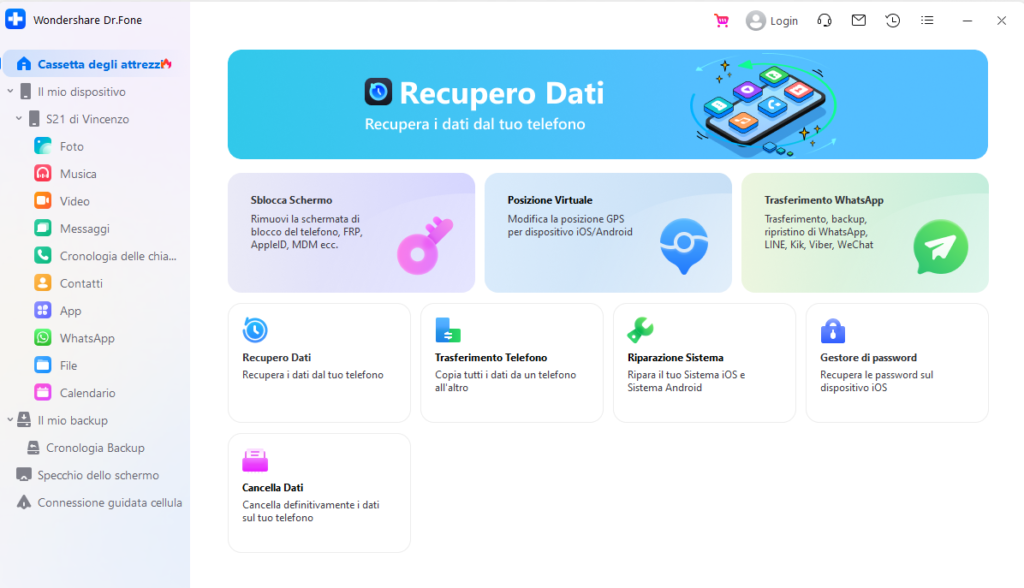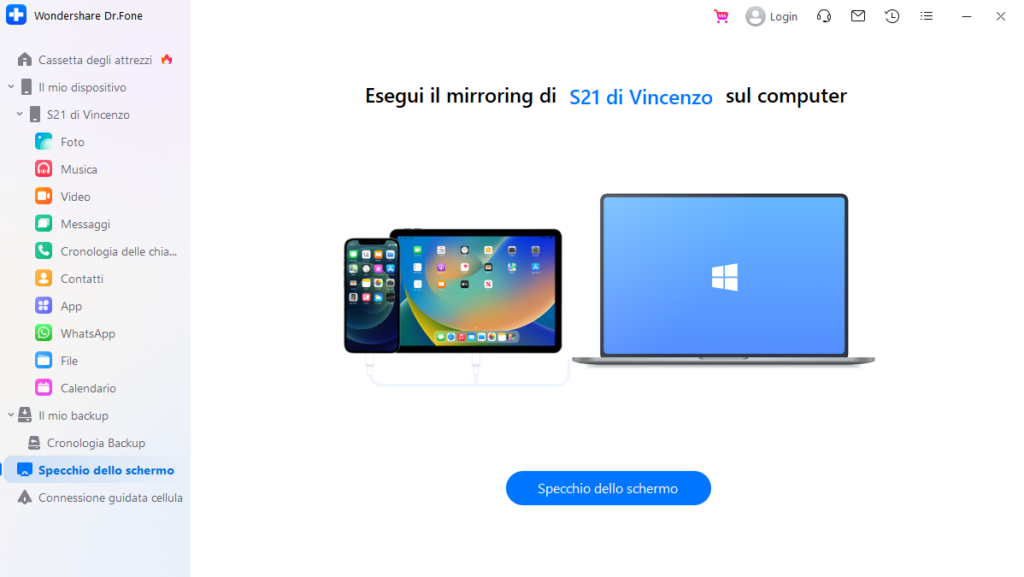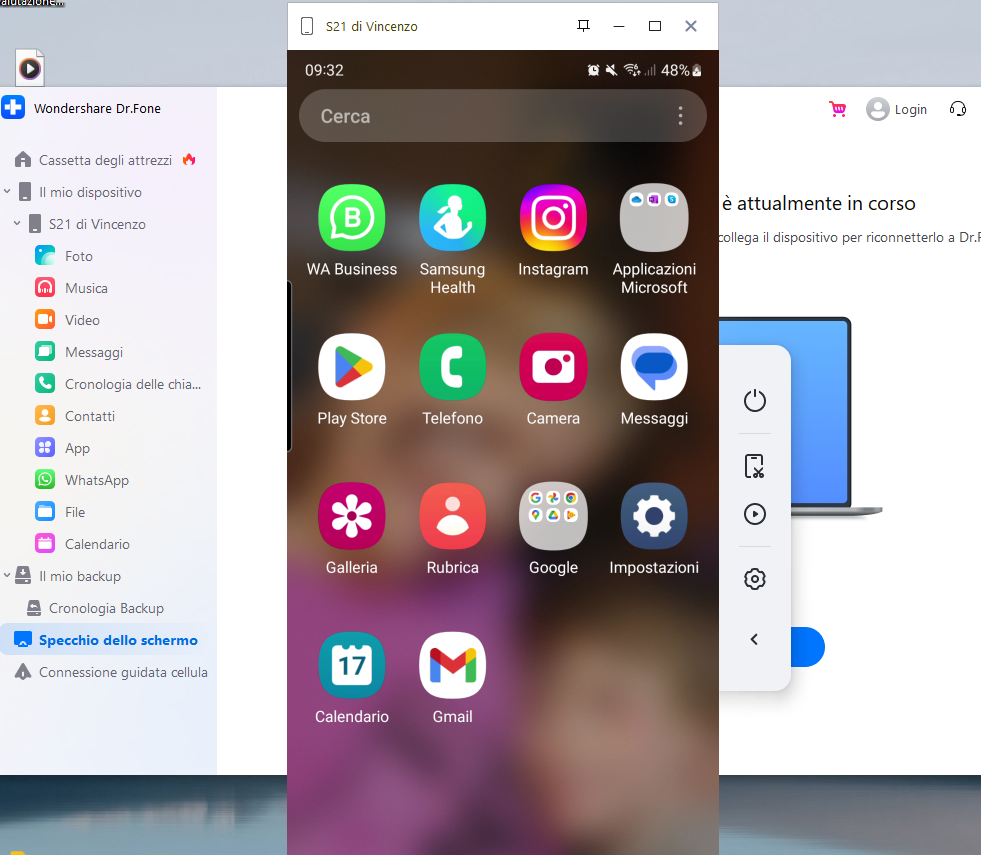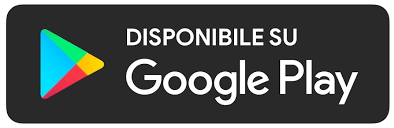TRASMETTERE SCHERMO DEL TUO TELEFONO ANDROID/IPHONE SU PC o TV
MirrorGO è un’innovativa funzionalità grazie alla quale potrai proiettare e vedere, in real-time, lo schermo del tuo telefono Android/iOS iPhone sul PC (o anche TV, se collegato al computer). Grazie a MirrorGO potrai sfruttare tutte le potenzialità del tuo cellulare/tablet Android o iPhone lavorando (o giocando) direttamente dal tuo PC! Il suo funzionamento è davvero banale e non è nemmeno richiesto il root del tuo Android!
Clicca sul pulsante seguente per scaricare il software dr.Fone MirrorGO per proiettare lo schermo del cellulare/tablet Android o iPhone o iPad sul tuo computer:
Come installare e utilizzare dr.Fone MirrorGO?
Dopo il download del pacchetto si aprirà tale schermata con tutte le funzioni presenti all’interno del programma dr.Fone (uno dei migliori software per la gestione dei dati del cellulare direttamente da PC).
Per trasmettere lo schermo del cellulare sul PC dovrai cliccare in basso a sinistra sulla funziona Specchio dello schermo. A questo punto si aprirà una finestra che ti chiederà di collegare il tuo dispositivo al computer via USB.
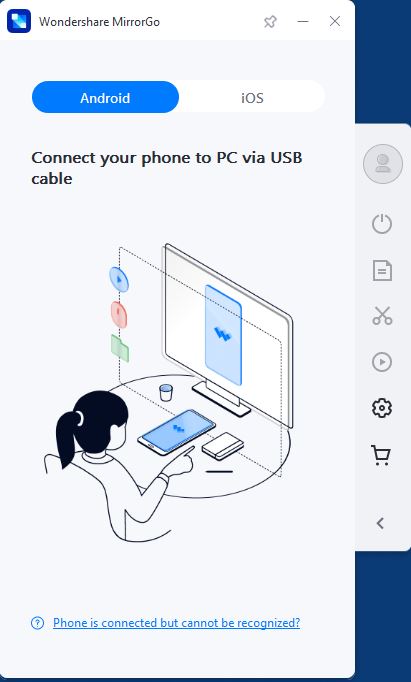
In pratica il programma si trasformerà in un “emulatore” che ti permetterà di vedere lo schermo del cellulare direttamente sul tuo PC!
La prima cosa che dovrai fare è collegare il cellulare/tablet Android o dispositivo iOS come iPhone o iPad al computer o via USB oppure via WiFi. Vediamo comunque nel dettaglio come usare dr.Fone MirrorGO sia nel caso di telefono Android che telefono iOS (iPhone).
Guida 1. Duplicare Schermo iPhone su PC o TV
Guida 2. Duplicare Schermo Android su PC o TV
COLLEGAMENTO IPHONE / IPAD CON MIRRORGO
Una volta installato ed aperto il programma MirrorGO sul tuo computer clicca sulla linguetta in alto a destra iOS.
Adesso prendi il tuo iPhone/iPad e attiva la funzione DUPLICA SCHERMO che trovi facilmente nel centro di controllo dell’iPhone. A questo punto verrà visualizzato automaticamente il dispositivo MirrorGO, e lo devi semplicemente selezionare.
NOTA: Logicamente, sia l’iPhone che il computer devono essere sotto la stessa connessione WiFi.
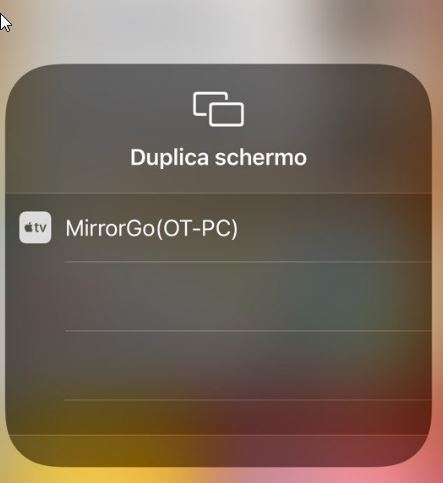
Benissimo, adesso vedrai magicamente lo schermo del tuo dispositivo iOS sul computer, in tempo reale!
COLLEGAMENTO TELEFONO ANDROID CON MIRRORGO
Per un telefono Android è consigliabile effettuare un collegamento via USB tra telefono e computer:
Connessione USB: Usa un cavo USB per collegare il tuo Android al computer. Dovrai attivare il Debug USB sul tuo smartphone Android affinché possa essere rilevato dal computer. L’opzione Debug USB è attivabile dal menu sviluppatore (leggi come attivare debug usb). Per far apparire il menu sviluppatore sul tuo Android, vai in Impostazioni > Info del telefono, trova la voce “numero build” e clicca su di esso per diverse volte fino a quando non compare il messaggio del menu Opzioni sviluppatore. A questo punto ritorna in Impostazioni -> Opzioni sviluppatore e attiva il debug USB.
Una volta che il Debug USB è attivato, la connessione tra smartphone e PC sarà attiva e MirrorGo rileverà automaticamente il tuo dispositivo Android.
Connessione WiFi: Se vuoi fare questo tipo di collegamento è sufficiente toccare il pulsante “Scan” nell’angolo superiore destro l’app MirroGo, e poi eseguire la scansione del codice QR per stabilire la connessione tra il tuo Android e il computer.
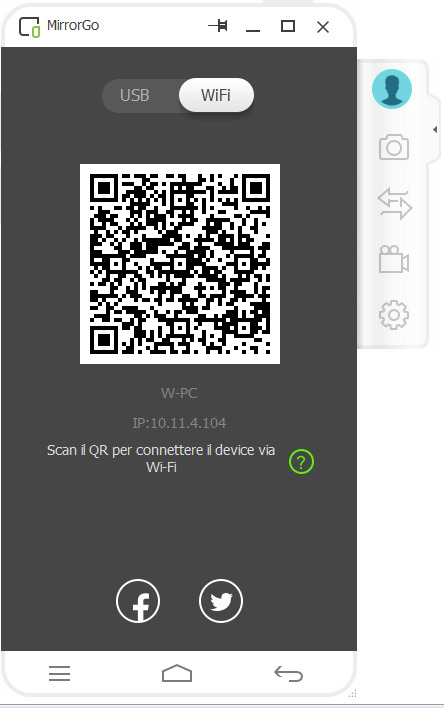
La versione dimostrativa ti consente di utilizzare la funzione solo per qualche giorno. Per rimuovere ogni limitazione è indispensabile acquistare la licenza della versione FULL
Cosa puoi fare con dr.Fone MirrorGO?
Una volta che hai effettuato il collegamento tra smartphne/tablet e PC e avviato MirrorGO potrai sbizarrirti a utilizzare questa funzione in svariati modi. Ecco alcuni esempi:
> Aprire i Giochi Android/iOS sul PC
Per giocare sul tuo PC, dovrai semplicamente clicca sull’icona dell’app del gioco a cui vuoi giocare. Il gioco si aprirà sullo schermo del tuo PC e potrai giocare comodamente!
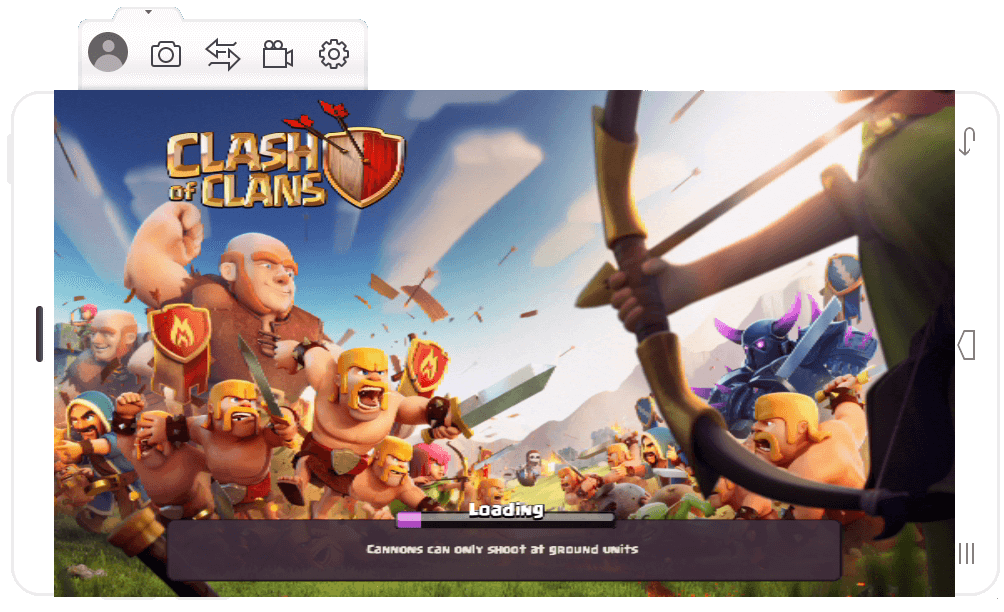
> Vedere le Foto salvate sul tuo Android/iOS direttamente sul PC
Accedi alla GALLERY del tuo Android/iPhone e clicca sulle foto per vederle direttamente sul grande schermo del PC
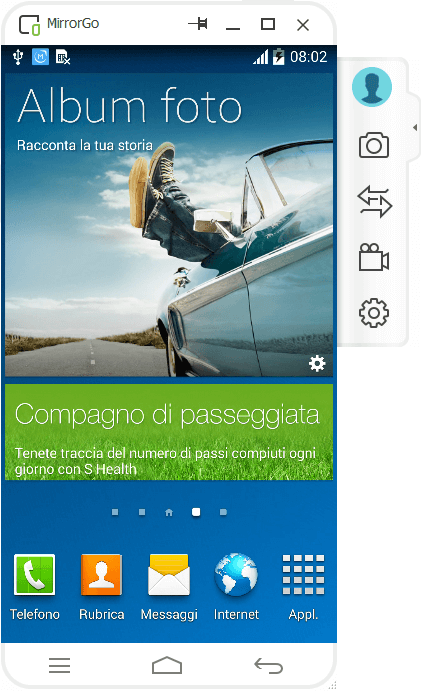
> Rispondere ai messaggi SMS o Whatsapp direttamente da PC
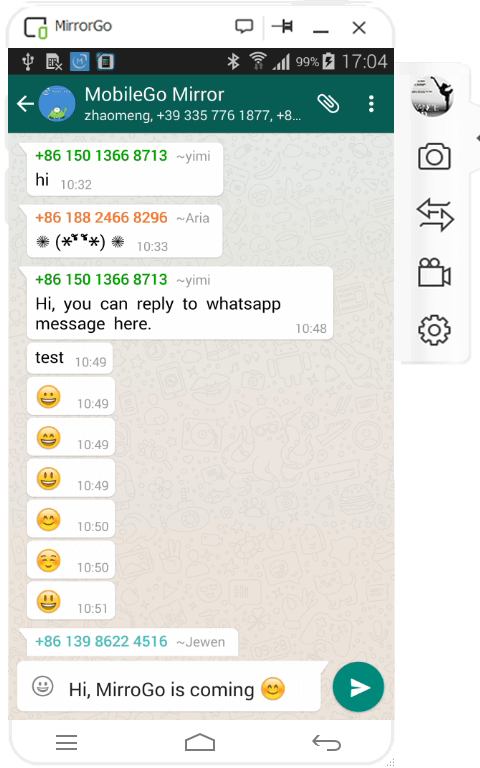
> Trasferire i dati dal PC su Android/iOS
Trascinando e rilasciando i file dal PC nell’ interfaccia di MirrorGo potrai facilmente trasferire foto, video e altri tipi di files dal PC sul tuo smartphone/tablet.
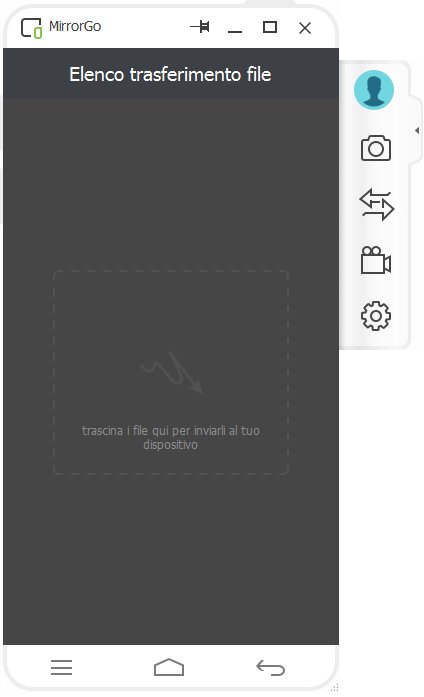
Una volta effettuato il trasferimento, questi files verranno salvati nella cartella MirrorGo.
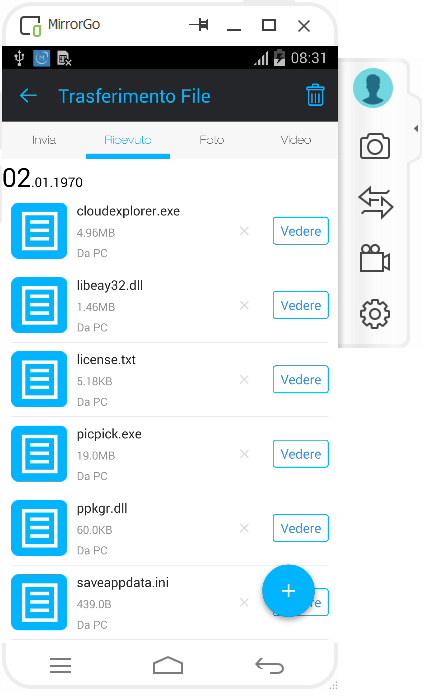 > Registrare schermo Android/iPhone sul PC
> Registrare schermo Android/iPhone sul PC
Con MirrorGO potrai registrare sul tuo computer tutto quello che avviene sullo schermo del tuo Android. Potrai quindi registrare trucchi, soluzioni per passare di livello su diversi giochi, fare video tutorial e tanto altro ancora.
PROIETTA LO SCHERMO DEL TUO ANDROID SU PC/TV con APOWERMIRROR
ApowerMirror è un altro dei migliori programmi per la proiezione dello schermo del cellulare su PC o su Smart TV. E’ uno dei pochi programmi di questo genere compatibile sia con dispositivi Android che con dispositivi iPhone.
Se hai un iPhone leggi come proiettare schermo iPhone/iPad su PC con Apower Mirror
Se hai un Android invece ecco come funziona questo programma per fare il “mirroring”. Puoi usare sia la modalità Wi-Fi (senza cavo) che quella tramite collegamento via USB.
Via USB:
Scarica e installa il software Apower Mirror sul tuo computer accedendo al link seguente:
Poi segui queste istruzioni:
1. Attiva il DEBUG USB sul tuo dispositivo Android (dalle impostazioni del cellulare)
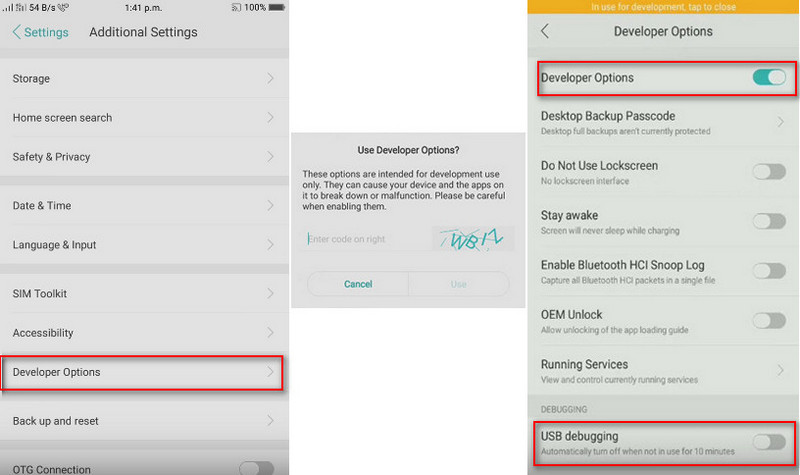
2. Collega il cellulare Android al PC tramite cavo USB. Sul telefono, se appare una finestra che chiede di consentire il debug USB, seleziona “Consenti sempre da questo computer” e tocca “OK”. Attendi che un’app venga installata sul tuo Android. Per alcuni telefoni, potrebbe essere necessario installare l’app manualmente.
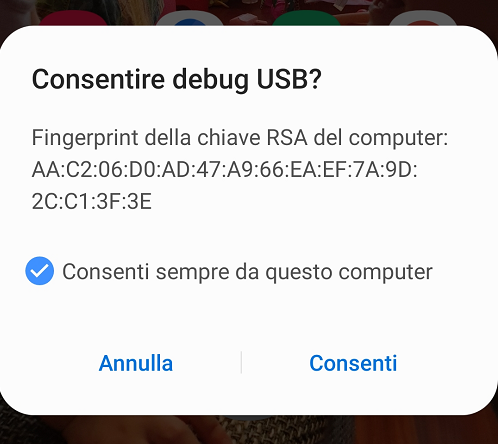
3. Apri l’app sul tuo telefono. Apparirà una notifica. Tocca “INIZIA ORA” e lo schermo del tuo Android verrà riprodotto su PC.
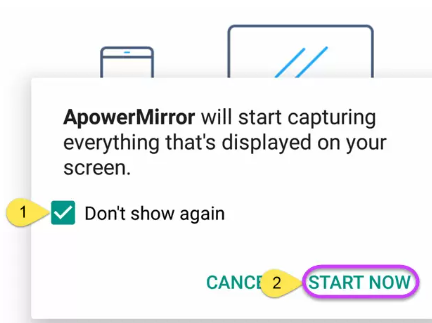
Via WiFi:
Scarica e installa il software ApowerMirror sul tuo computer accedendo al link seguente:
Poi segui queste istruzioni:
1. Collega il cellulare Android e il computer alla stessa rete WiFi
2. Scarica l’app ApowerMirror sul tuo cellulare cliccando sul link seguente:
3. Apri l’app sul telefono. Tocca l’icona Mirror per cercare i dispositivi disponibili. Scegli il tuo computer il cui nome inizia con “Apowersoft”. Tocca “INIZIA ORA”. Successivamente, vedrai lo schermo Android sul computer.
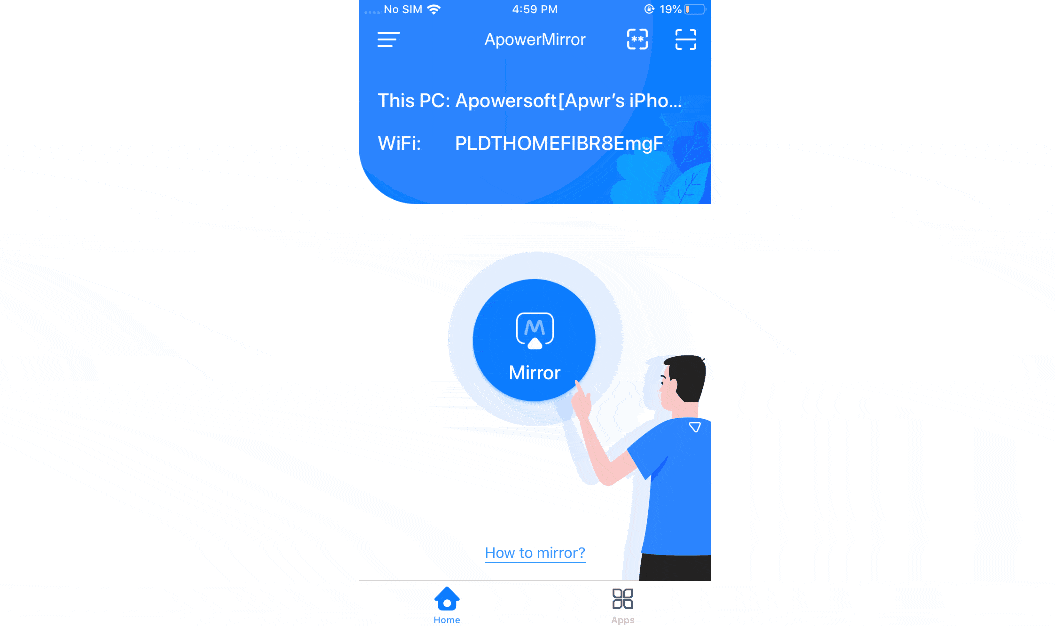
Nota: puoi selezionare “Non mostrare più” nella finestra di notifica per evitare di toccarlo ogni volta.
Per collegare infine il PC all TV puoi usare un cavo HDMI oppure sfruttare ApowerMirror per il collegamento WiFi:
1. Collega il PC e la TV alla stessa rete WiFi
2. Apri ApowerMirror sulla TV e cerca PIN code.
3. Apri il programma ApowerMirror sul PC e clicca su “TV”. Poi inserisci il codice PIN sul PC. Lo schermo del PC apparirà sulla TV.